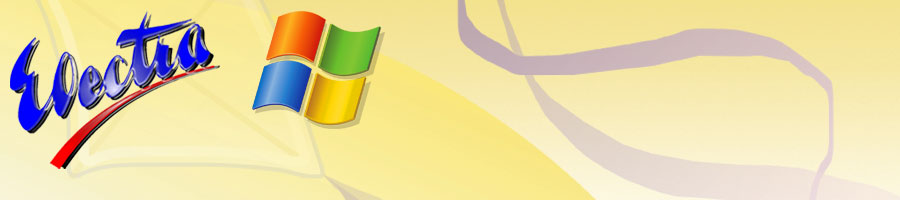Etikettutskrift
Modulen Etikett är inbäddad på flertalet ställen i Electra, så det är enkelt att skriva ut etikett för kund, artikel, leverantör och även order och inköp.
Skrivare
Etikettrutinen är framtagen för etikettskrivare från Zebra med programspråk EPL. Modell GK420 är en bra och prisvärd modell. Finns för anslutning via USB eller till nätverk. Väljer man modellen för nätverk krävs lite mer IT-erfarenhet än USB-modellen, men man får en fristående skrivare som inte behöver kopplas till en dator.
Installera skrivarens drivrutiner
När drivrutinen för skrivaren installeras så ska ni välja den drivrutin som har texten EPL. En annan variant av programspråk för skriveren är ZPL. Det är ett mer komplext språk som har andra styrkoder för åäö än av Electra har stöd för idag. Installera drivrutinen på de datorer som ska kunna skriva ut på etikettskrivaren.
För att enklast skapa en etikettmall använder man ZebraDesigner. Det är gratis och följer med skrivaren eller laddas ned från Zebras hemsida. Detta program räcker om det installeras på den dator som ska göra etikettmallarna.
Skapa etikettmallar med Zebradesigner
Det finns många format på etiketterna som kan användas till Zebras olika skrivare. Enklast är att konsultera supporten och ta hjälp att ta fram etikettmallarna. Med en färdig mall för ert företag är de sedan rätt enkelt att göra nya mallar med annat innnehåll.
Generell instruktion hur man gör ny etikettmall:
- Starta ZebraDesigner och gör en ny etikettmall med test-text för alla rader som ska vara med. T ex företagsnamn, adress, postadress osv. Sätt rätt mallstorlek och gör testutskrifter tills det ser bra ut. Skriv ut flera etiketter i följd så du ser att även det funkar.
- Byt ut etikettexten, som är i klartext, mot fältnamnen i Electra. T ex Kundnamn heter [Kname] (med klammer runt). Vad övriga fält heter ser man genom att i Redigera kund markera önskat fält och trycka Shift-F1. Prova skriva ut igen. Fältnamn ska visas.
- För att lägga i ni Electra, gör istället utskrift till fil. Öppna filen i Notepad och markera all text + kopiera.
- I Electras meny, gå till Verktyg – Typer – Flik Kund – Etiketter. Högerklicka för att lägga till ny post. Kopiera in koden. Kontrollera att den har ungefär samma utseende som exemplet jag lagt in. Skriv lämplig text som beskrivning.
- I Kundhanteringen, högerklicka på en kund i lisgtan och prova den nya mallen.
Om man gör en mer omfattande mall, t ex med grafik, blir det mycket kod till mallen, som är svårt att få överblick på i Electras Typer. Därför kan man istället hänvisa till en fil som innehåller mallen. Gör enligt nedan med den färdiga mallen:
- Från ZebraDesigner, skriv ut till fil. Döp filen till ett namn som passar till det den gör. Enklast är ett kortare namn utan mellanslag. T ex "EtkKund01.prn". Spara filen i företagets datamapp. T ex F:\Electra\Data.
- I Electras meny, gå till Verktyg - Typer - Flik Kund. Högerklicka för att lägga till ny post. Skriv "file:EtkKund01.prn"
Exempel på kundetikett i EPL-kod
I8,A,046Q406,024
q863
rN
D9
ZT
JF
O
N
A550,20,1,2,3,2,N,"[Kname]"
A450,20,1,2,3,2,N,"[Kadr0]"
A350,20,1,2,3,2,N,"[Kadr1]"
A250,20,1,2,3,2,N,"[Kadr2]"
P1
Det som ska visas från, i detta fall kundregistret, anges som fältnamn innanför klammer. Ex [Kname] kommer visa kundnamn.
Electra stödjer för närvarande inte formatet ZPL. Är tecknen ÅÄÖ som hanteras på speciellt sätt och därför går inte det formatet att använda.
Generell etikett med egen text
Från menyn under menyval Gå till - Etikett kan man skriva ut en etikett med fri text, utan koppling till någon kund, artikel osv. Mallen för de fält som ska visas ska innehålla följande fält: [Rad1], [Rad2], [Rad3] osv till [Rad10].
Två etiketter i bredd
Fr o m version3.3.1024 av Electra kan man ange fast bredd på fälten. Bra om de behöver kortas ned eller för att skriva ut information i fler kolumner.
I8,A,046
Q406,024
q863
rN
D9
ZT
JF
O
N
A550,20,1,2,3,2,N,"[Kname(20)][space(5)][Kname(20)]"
A450,20,1,2,3,2,N,"[Kadr0(20)][space(5)][Kadr0(20)]"
A350,20,1,2,3,2,N,"[Kadr1(20)][space(5)][Kadr1(20)]"
A250,20,1,2,3,2,N,"[Kadr2(20)][space(5)][Kadr2(20)]"
P1
Funktioner
Utöver att använda fältnamn finns följande funktioner
- [date] Skriv aktuellt datum
- [time] Skriv aktuell tid
- [query:Ange text på rad 1] Ställer en fråga och fyller fältet med angivet värde
- [space(10)] Gör mellanslag med angivet antal tecken.
Exempel [quyery:<ledtext>]
A781,335,2,1,2,2,N,"[Kname]"
A781,311,2,1,2,2,N,"[query:Kontakt]"
A781,287,2,1,2,2,N,"[Kadr0]"
A781,263,2,1,2,2,N,"[Kadr1]"
A781,239,2,1,2,2,N,"[Kadr2]"
A781,215,2,1,2,2,N,"[Kcountry]"
Ovan får man dialogruta med ledtext "Kontakt". Reultatet blir en etikett till en befintlig kund där man kan ange vilket namn det ska stå på etiketten.
2015-03-26
- Etikettutskrift
- Utskrifter och tabeller